In diesem Blog-Beitrag besprechen wir, wie Sie Daten mit der Software Stellar Data Recovery Technician sicher wiederherstellen können. Holen Sie sich die Software jetzt!
Ein degradierter RAID-Verbund ist ein Begriff, der sich auf den Ausfall einer oder mehrerer Festplatten in einem Verbund bezieht. Der RAID-Verbund kann weiterhin funktionieren, allerdings mit Einschränkungen. Ein RAID 5 mit mehreren Festplatten und einem einzigen ausgefallenen Laufwerk wird beispielsweise im degradierten Modus betrieben. In diesem Fall leidet die Leistung des Laufwerks und die Datenübertragungsgeschwindigkeit sinkt erheblich.
Idealerweise ist ein RAID-Verbund in drei Hauptbetriebsarten unterteilt:
1. Optimal: Im Optimal- oder OK-Modus sind alle Laufwerke funktionsfähig und laufen ordnungsgemäß.
2. degradiert: Der Ausfall einer oder mehrerer Festplatten führt zu einem degradierten Modus. Das RAID funktioniert weiterhin, allerdings mit verminderter Leistung. Degraded wird auch als “teilweise degradiert” bezeichnet.
3. ausgefallen: Ein RAID mit erheblichen Problemen ist nicht mehr funktionsfähig, und dieser Zustand wird als “ausgefallenes RAID” bezeichnet.
In solchen Fällen ist es für Systemadministratoren und RAID-Benutzer von entscheidender Bedeutung, Daten von einem ausgefallenen RAID-Array wiederherzustellen, um Ausfallzeiten und das Risiko eines wichtigen Datenverlusts zu minimieren. Wie man Daten von einem ausgefallenen RAID-Array wiederherstellt.
Ein wichtiger Punkt ist, dass die Wiederherstellung von Daten aus einem ausgefallenen RAID-Verbund zwar einfach ist, aber gleich beim ersten Mal richtig gemacht werden muss. Oft ist die Hauptursache für einen ausgefallenen RAID-Verbund das Ergebnis anderer Fehler auf anderen Festplatten, die während des ausgefallenen RAID-Verbunds nicht sichtbar waren.
Es ist wichtig, den Festplattenhersteller zu konsultieren, aber folgen Sie nicht blindlings den Ratschlägen von unzuverlässigen Kundendienst-Helplines. Es gibt Fälle, in denen der technische Support vorschlägt, das System zu formatieren, neu aufzubauen oder neu zu installieren. Alle diese Vorschläge können zum Verlust von Daten führen, die in einem beschädigten RAID noch intakt sind.
Die Wiederherstellung eines beschädigten RAID-Arrays ist einfacher, wenn die genaue Ursache bekannt ist.
Im Folgenden sind einige der Gründe für ein beschädigtes RAID-Array aufgeführt:
- Beschädigung der physischen Festplatte
- Ausfall von zwei oder mehr Laufwerken
- Plötzlicher Stromausfall ohne Notstromversorgung
- Softwarefehler
- Ausfall des RAID-Controllers
- Mechanische Schäden
- Ausgefallene Laufwerke während des RAID-Wiederherstellungsprozesses
- Bedienungsfehler und mehr
Um Ihre Systeme und Daten zu sichern, müssen Sie daher die in einem RAID-Verbund gespeicherten Daten sichern. Diese Sicherungen sind besonders dann nützlich, wenn sie sich an einem anderen Ort befinden – im Falle eines beschädigten RAID-Arrays, einer Brandgefahr oder einer Naturkatastrophe.
Wenn es keine RAID-Array-Sicherung gibt, können Sie die Daten mit professioneller Datenrettungssoftware wie Stellar Data Recovery Technician wiederherstellen. Sobald die Daten vollständig wiederhergestellt sind, erhalten Sie das ursprüngliche und optimale RAID-Array mit Festplattenersatz zurück. Diese Software hilft bei der Wiederherstellung von Daten von: –
- Ein unzugängliches oder ausgefallenes RAID
- Fehlende oder gelöschte RAID-Volumes
- Logisch beschädigte oder formatierte RAID-Festplatten
Wie kann ich eine RAID-Wiederherstellung durchführen?
Auf jeder Ebene wird RAID mit einer Reihe von Parametern konfiguriert, wie z. B. Blockgröße, Plattenreihenfolge, Paritätsreihenfolge und Wiederholungsversuche. Diese Parameter werden auch vom Datenwiederherstellungstool für die RAID-Rekonstruktion und Datenwiederherstellung benötigt. Wenn falsche Informationen über diese Parameter in die Software eingegeben werden, ist es möglich, dass die Software nicht in der Lage ist, die wahrscheinliche RAID-Struktur aufzubauen. Um den Prozess zu vereinfachen, erstellt die Software jedoch ein virtuelles RAID.
Die intuitive und benutzerfreundliche Software-Schnittstelle hilft bei der einfachen Wiederherstellung von Daten aus einem beschädigten RAID-Array. Die RAID-Wiederherstellungssoftware benötigt keinen Hardware-Controller, was die Kosten und den Aufwand für die Wiederherstellung erheblich reduziert. Die erweiterte Option, ein virtuelles RAID aufzubauen, erleichtert die erfolgreiche Datenwiederherstellung von gelöschten RAID-Laufwerken und logisch beschädigten oder formatierten Festplatten in einem Array.
Die folgenden Schritte helfen bei der einfachen Datenwiederherstellung von einem beschädigten RAID-Array:
- Entfernen Sie das beschädigte oder gelöschte Laufwerk aus dem Verbund. Verwenden Sie ein Festplattengehäuse oder ein SATA- oder USB-Konverterkabel und schließen Sie alle RAID-Laufwerke an einen PC an.
- Laden Sie die Software Stellar Data Recovery Technician herunter und installieren Sie sie auf demselben Windows-PC.
- Starten Sie die Software und wählen Sie die Elemente aus, die Sie wiederherstellen möchten – Fotos, Audios, Videos, Dokumente und andere Dateien. Wählen Sie die Option “Alle Daten”, um alle Daten von dem Laufwerk wiederherzustellen.
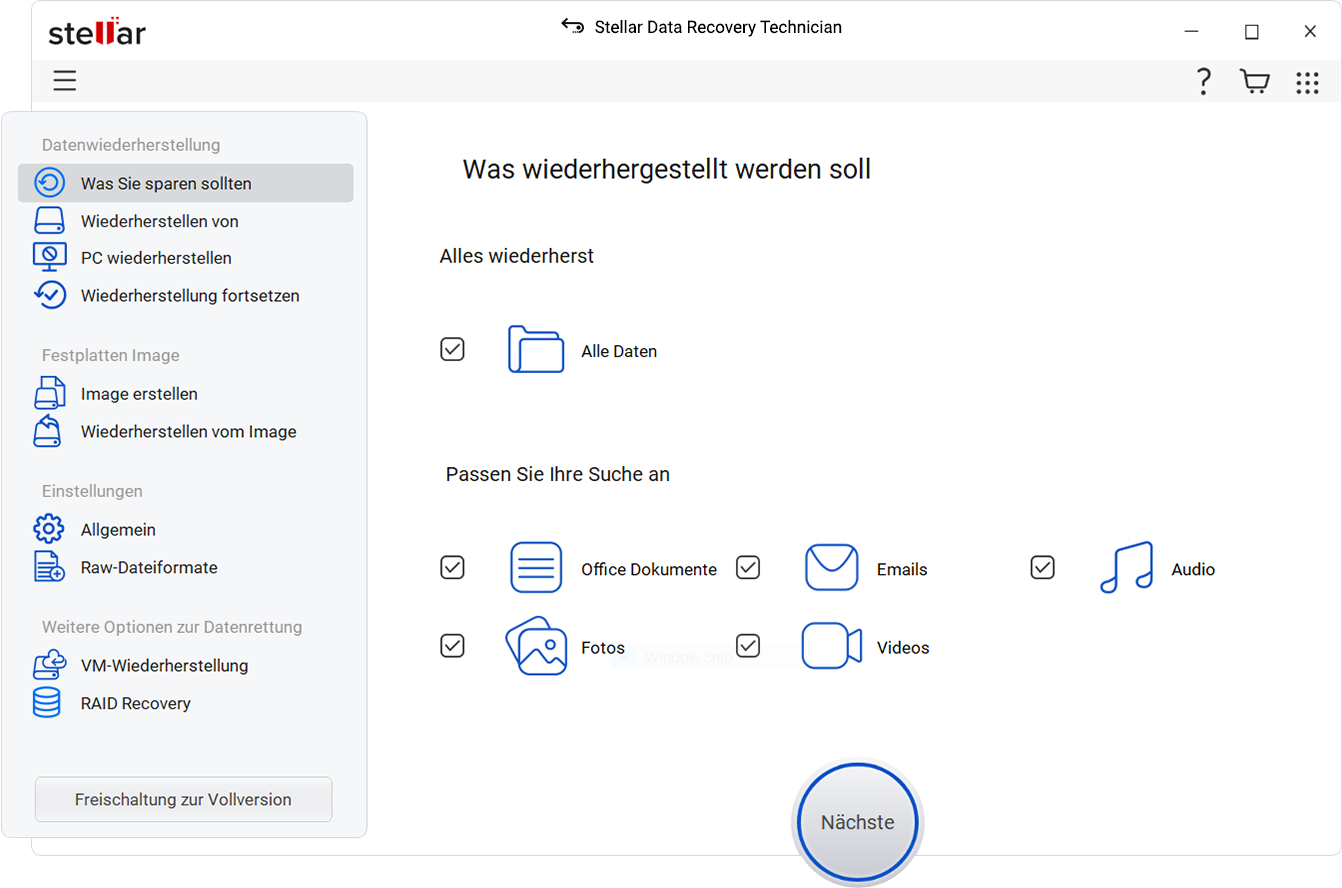
- Wählen Sie die Option “RAID-Wiederherstellung” und klicken Sie auf die Schaltfläche “Scannen”. Es wird ein Fenster zur RAID-Wiederherstellung angezeigt. Führen Sie im Falle eines RAID-5-Verbunds die folgenden Schritte durch.
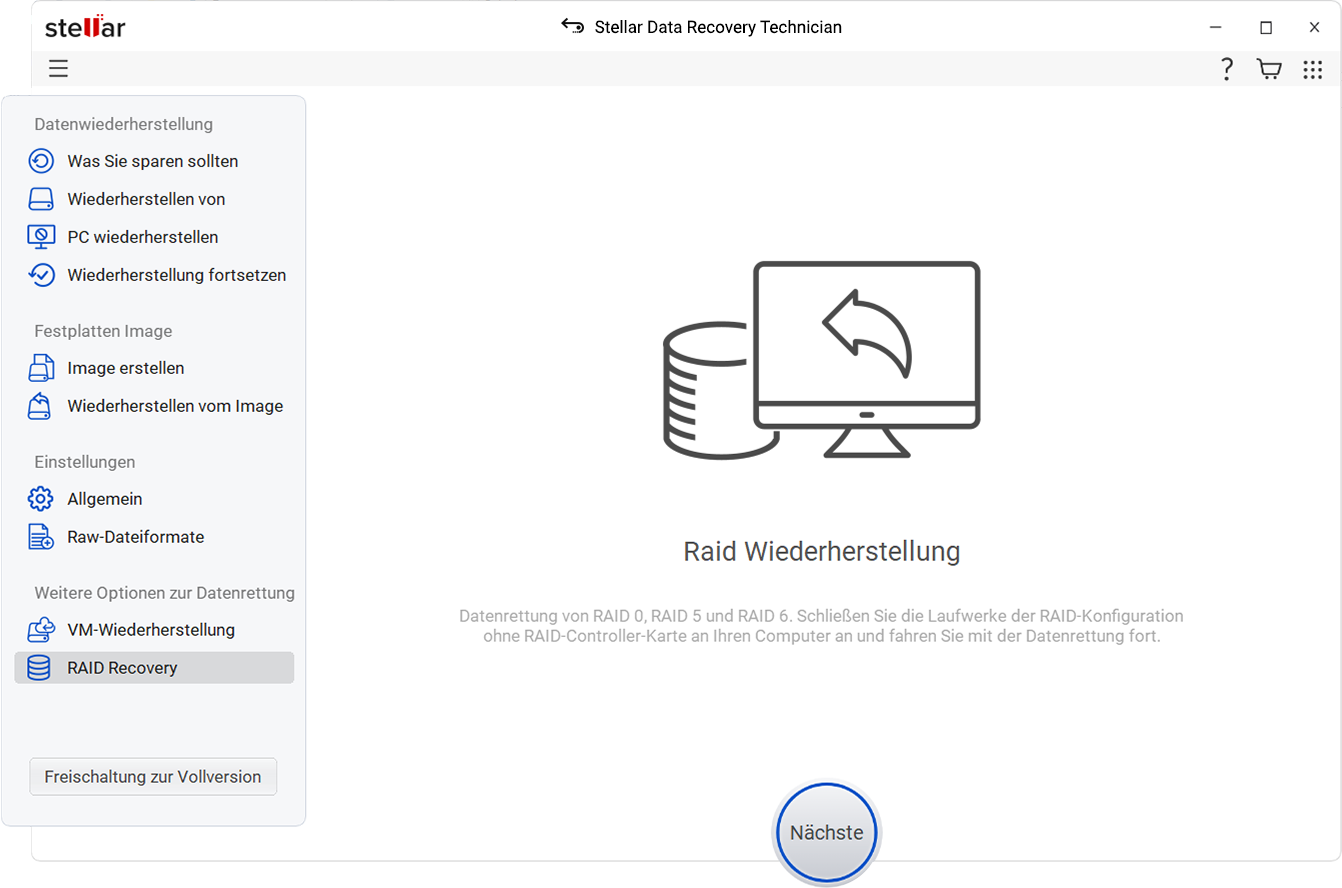
- Wählen Sie die Registerkarte RAID im Fenster “RAID-Rekonstruktion”.
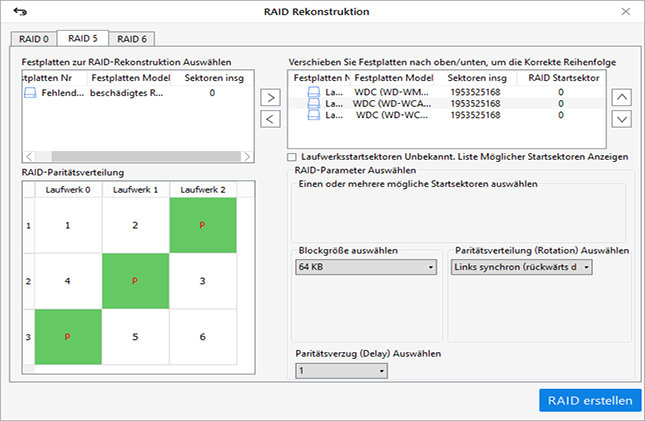
- Es wird eine Liste der Festplatten angezeigt. Verschieben Sie die Festplatten im RAID in das Listenfeld “Festplatten in der Reihenfolge nach oben/unten verschieben”, indem Sie die Pfeiltasten links/rechts zwischen den beiden Listenfeldern verwenden.
- Ordnen Sie die Festplatten in der richtigen Reihenfolge an, indem Sie die Auf-Ab-Pfeile verwenden.
- Klicken Sie alternativ auf ‘Startsektor der Laufwerke nicht bekannt. Zeigen Sie die Liste der wahrscheinlichen Startsektoren an”, wenn die richtige Reihenfolge der Festplatten nicht bekannt ist. Wählen Sie einen oder mehrere wahrscheinliche Sektoren aus und verwenden Sie die Schaltfläche ‘Sektor hinzufügen’, um wahrscheinliche Sektoren manuell hinzuzufügen. (Es sind maximal 32 Sektoren zulässig)
- Die Software gleicht die eingegebenen Daten mit den verfügbaren Daten auf dem RAID ab. Wenn beide Einträge übereinstimmen, erstellt die Software ein virtuelles RAID und zeigt die Details des erstellten RAID-Volumens im Fenster “Select Constructed RAID” an.
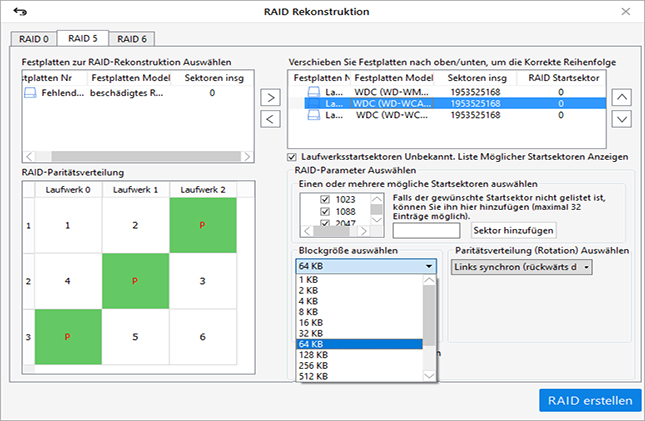
- Klicken Sie auf die Schaltfläche “Volumenliste anzeigen”.
- Wählen Sie die “Stripe/Block-Größe” aus dem Dropdown-Menü und klicken Sie auf die Schaltfläche “RAID erstellen”.
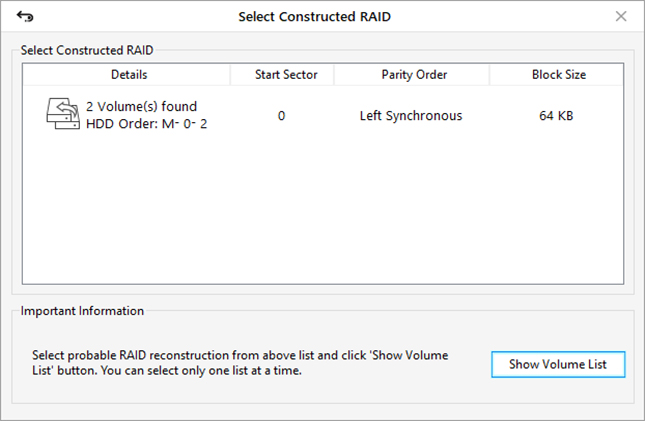
- Die Software gleicht die eingegebenen Daten mit den verfügbaren Daten auf dem RAID ab. Wenn beide Einträge übereinstimmen, erstellt die Software ein virtuelles RAID und zeigt die Details des erstellten RAID-Volumens im Fenster “Select Constructed RAID” an.
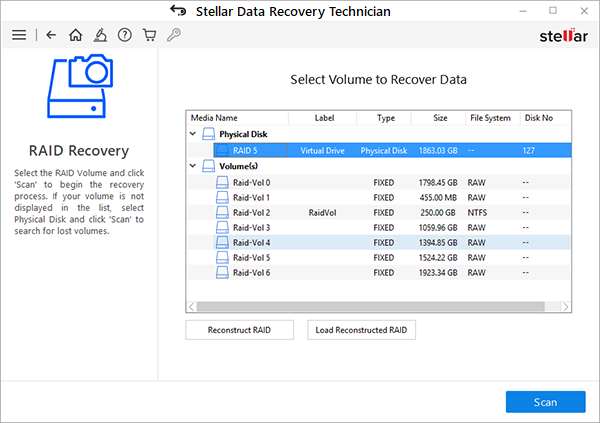
- Klicken Sie auf die Schaltfläche “Volumenliste anzeigen”.
- Wählen Sie nun aus der Liste der Volumes des RAIDs das Volume aus, von dem die Daten wiederhergestellt werden sollen.
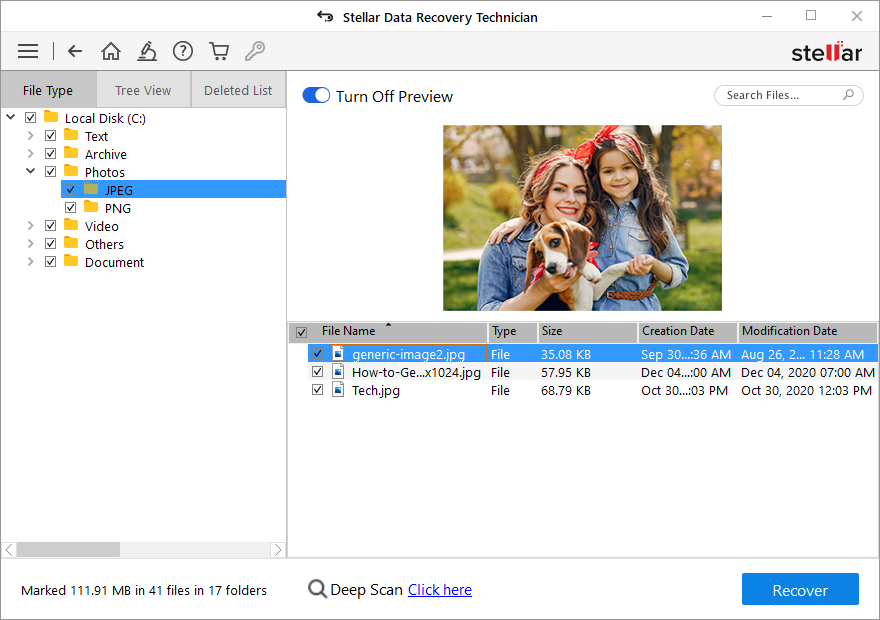
- Klicken Sie auf die Schaltfläche “Scannen” und die gewünschten Dateien werden angezeigt. Wenn Sie Dateien vermissen, klicken Sie auf den blauen Link – “Hier klicken”, den Sie am unteren Rand der Software neben dem Text “Deep Scan” finden.
- Die wiederhergestellten Ordner und Dateien, die sich auf dem beschädigten RAID-Array befinden, werden im linken Bereich angezeigt. Klicken Sie entweder auf die Schaltfläche “Suchen”, um eine Vorschau der Dateien anzuzeigen, oder klicken Sie auf die Registerkarte “Dateityp”, um die wiederhergestellten Daten zu durchsuchen.
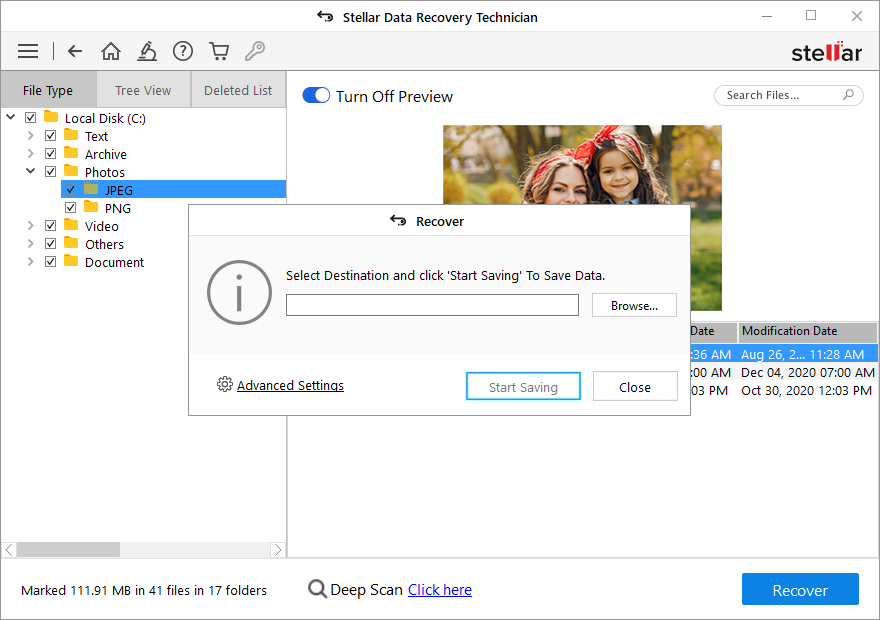
- Aktivieren Sie das Kontrollkästchen neben den Dateien und Ordnern, die wiederhergestellt werden sollen, und klicken Sie auf die Schaltfläche “Wiederherstellen”.
- Es erscheint ein Pop-up-Fenster zur Auswahl des Speicherortes. Wählen Sie den Speicherort für die wiederhergestellten Daten aus dem beschädigten RAID-Verbund.
Hinweis: Speichern Sie die wiederhergestellten Daten NICHT auf dem zerstörten RAID-Verbund. Verwenden Sie zum Speichern der wiederhergestellten Daten immer eine externe Festplatte oder eine interne Festplatte mit ausreichender Speicherkapazität.
- Klicken Sie auf die Schaltfläche “Speichern beginnen”, um mit dem Speichern der ausgewählten Ordner und Dateien am angegebenen Ort zu beginnen.
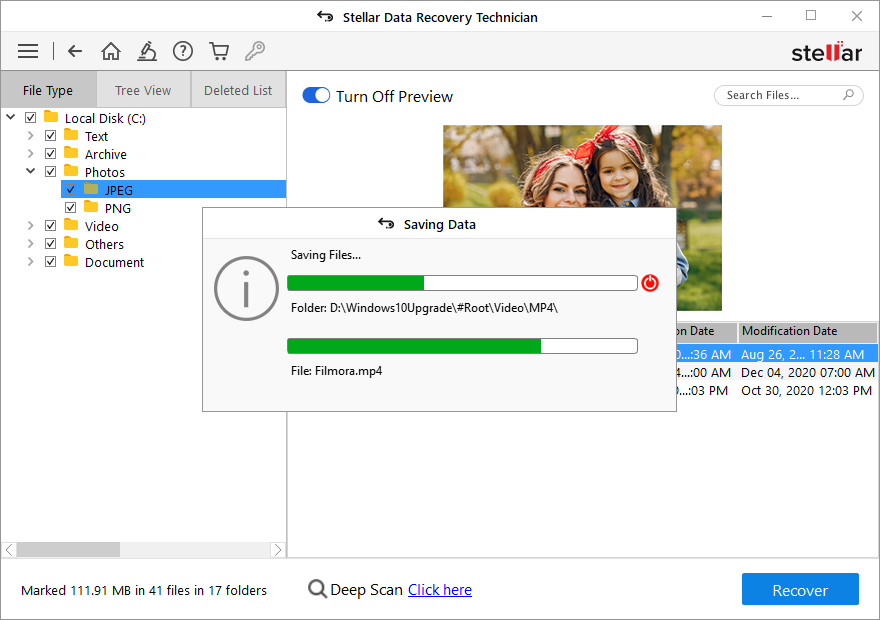
Stellar Data Recovery Technician ist ein einfaches und leistungsstarkes Tool zur Wiederherstellung von Daten aus einem beschädigten RAID-Array. Die Software bestimmt automatisch die Parameter auf der Grundlage der eingegebenen wahrscheinlichen Parameter.
In extremen Fällen, in denen die eingegebenen RAID-Parameter falsch sind, erstellt die RAID-Wiederherstellungssoftware ein virtuelles RAID, indem sie automatisch die wahrscheinlichen Parameter ermittelt. Von diesem virtuellen RAID-Array kann der Benutzer die Datenwiederherstellung durchführen. Diese Funktion ist besonders nützlich, wenn die angeschlossenen Laufwerke beschädigt sind oder eine große Anzahl von BAD-Sektoren aufweisen.
Schlussfolgerung
Jahrzehntelang haben sich Unternehmen auf Legacy-Tools verlassen, um ihre wertvollen Daten zu sichern. Nach Angaben von ESG Research muss ein Unternehmen jedoch im Durchschnitt bis zu 13 Mal pro Jahr mit ungeplanten Ausfallzeiten rechnen und benötigt mehr als 12 Stunden für die Wiederherstellung mit herkömmlichen Tools. Bei solch hohen Ausfallzeiten sind auch die jährlichen Verluste sehr hoch.
Solche Situationen werden durch den Aufbau eines soliden RAID-Verbunds abgesichert, der Redundanz und Kontinuität des Betriebs gewährleistet. Dennoch ist es immer ratsam, eine Sicherungskopie des RAID-Verbunds an einem sicheren und anderen Ort aufzubewahren, wahrscheinlich in einem sicheren Datenzentrum. Diese Konfigurationen helfen bei der Datenwiederherstellung im Falle eines beschädigten RAID-Arrays.
Wenn diese Lösungen nicht verfügbar sind, ist professionelle RAID-Datenwiederherstellungssoftware verfügbar, um die Daten wiederherzustellen, wenn eine Krise aufgrund fehlerhafter RAID 0-, RAID 5- oder RAID 6-Laufwerke auftritt.
Was this article helpful?